win11任务栏没有输入法怎么办 win11任务栏没有输入法解决教程[多图]
教程之家
Win11
一些使用win11的朋友发现自己的任务栏中没有输入法图标了,使用起来非常麻烦。不过在任务栏设置中无法找到,这时候我们可以通过注册表的方式为他添加一个输入法图标,下面就跟着小编一起来设置一下吧。
win11任务栏没有输入法怎么办:
1、首先按下键盘上的“win+r”快捷键打开“运行”
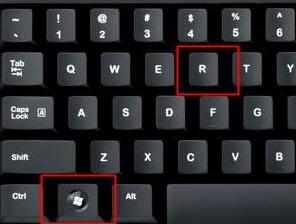
2、在运行框中输入“regedit”回车确定。
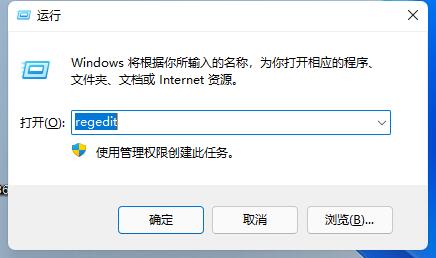
3、然后将此路径输入到上方路径框中:“计算机\HKEY_CURRENT_USER\Software\Microsoft\Windows\CurrentVersion\Run”

4、接着右键右侧空白处,新建一个“字符串值”,并命名为“ctfmon”

5、新建完成后双击打开它,在数值数据栏中输入如下内容:“C:\Windows\system32\ctfmon.exe”即可。

以上就是win11任务栏没有输入法解决教程了,需要的朋友快去在任务栏中添加输入法吧,想知道更多相关教程还可以收藏教程之家。
![微软新系统win11发布了吗[多图]](https://img.jiaochengzhijia.com/uploadfile/2022/1224/20221224204853627.png@crop@160x90.png)
![参加win11内测的方法[多图]](https://img.jiaochengzhijia.com/uploadfile/2022/1224/20221224102452534.png@crop@160x90.png)
![怎么安装正版win11[多图]](https://img.jiaochengzhijia.com/uploadfile/2022/1223/20221223200051981.jpg@crop@160x90.jpg)
![3代酷睿装win11教程[多图]](https://img.jiaochengzhijia.com/uploadfile/2022/1222/20221222231250862.png@crop@160x90.png)
![win11release preview是什么 win11release preview频道详细介绍[多图]](https://img.jiaochengzhijia.com/uploadfile/2021/0817/20210817235150335.jpg@crop@160x90.jpg)
![win11笔记本一联网网络就卡怎么办[多图]](https://img.jiaochengzhijia.com/uploadfile/2022/0918/20220918192053967.png@crop@240x180.png)
![win11如何截图 win11截图方法教程[多图]](https://img.jiaochengzhijia.com/uploadfile/2021/1010/20211010140254443.jpg@crop@240x180.jpg)
![最新windows11下载安装步骤演示[多图]](https://img.jiaochengzhijia.com/uploadfile/2022/0322/20220322115531130.png@crop@240x180.png)
![win11右键没反应怎么办 win11右键没反应的解决方法介绍[多图]](https://img.jiaochengzhijia.com/uploadfile/2021/0713/20210713044834273.jpg@crop@240x180.jpg)